文章目录
前言
此为F#系列第一篇,配合实例代码辅助。本篇对F#做一个简要介绍。程序编写主要是在jupyter上进行。
以下是可以帮助你学习F#的链接:
https://learn.microsoft.com/
https://fsharp.org/
https://github.com/pimbrouwers/Falco
下面F#的历史就不扯了,直接进入主体内容。
一、F#特点
F#特点如下:
- 函数式编程
- 面向对象
- 基于.NET平台
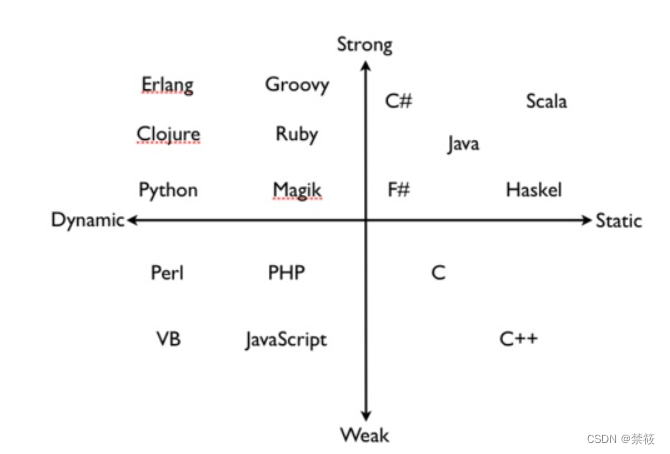
二、编写第一个F#应用程序
以下代码定义了一个形如 f ( x ) = ( x − 1 ) x ( x + 1 ) f(x)=(x-1)x(x+1) f(x)=(x−1)x(x+1)的函数,然后进行一次函数计算并输出计算结果。
// let是F#的关键字,作用是定义标识符f并将等号后面的表达式赋值给标识符f
// 因此,f就相当于其等号后的表达式的名字
// fun是F#另一个关键字,作用是定义函数,x是形参,->用来表示之后的部分为函数执行体,也就是函数f的内容
let f = fun x -> (x-1) * x * (x+1)
// 定义另外一个标识符y,并将等号右边的函数所求的值传给y
// f 5,是F#中给函数传参的写法
let y = f 5
// printf用来将y的值打印在控制台上,打印的东西在""里面
// %i为占位符,i表示整型(integer),占位符的内容在输出时会被后面的参数值替换(相当于给后面的参数值占了个位置)
printf "%i" y
结果如下:
120
三、F#开发工具和环境
1、F#编译器
F#是微软开发的语言,它是随Visual Studio 2010正式发布,只要是在计算机上安装了.NET Framework(2.0或以上版本)和Microsoft F#编译器,就可以编译运行F#程序了。
2、F#的下载
用vs的话这一步可以跳过的,用jupyter的话就得下载了。
https://dotnet.microsoft.com/zh-cn/download
进入后是这样的:
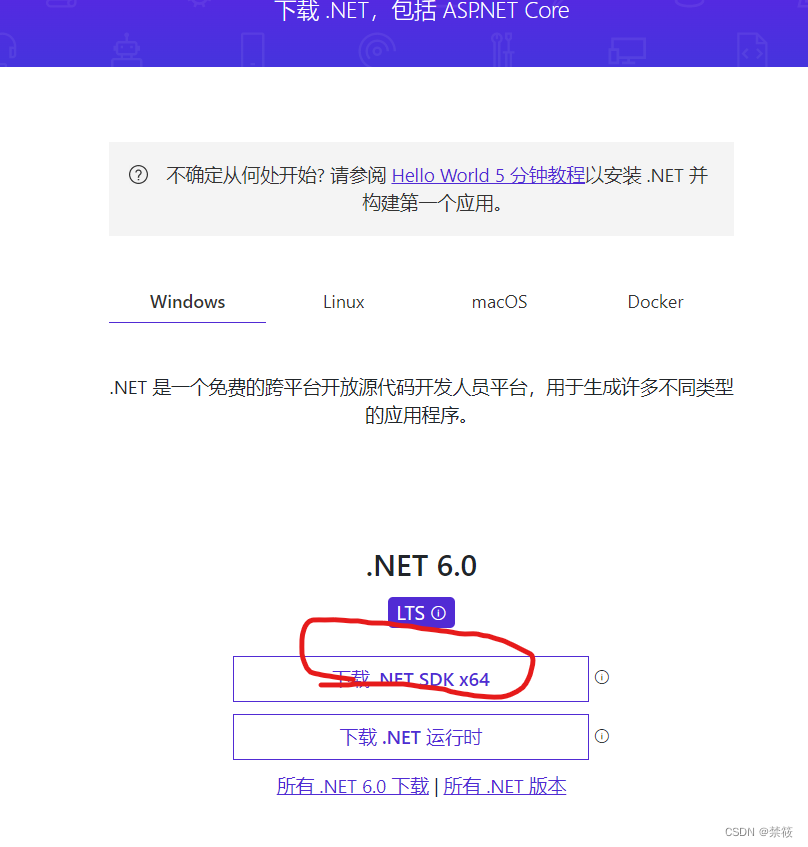
点我红圈圈到的位置;
然后一直点点点就完事了。
3、F#的开发环境配置
3.1、Visual Studio IDE
毕竟是微软的东西,用自家IDE肯定可以的。
- 第一步,打开Visual Studio Installer;
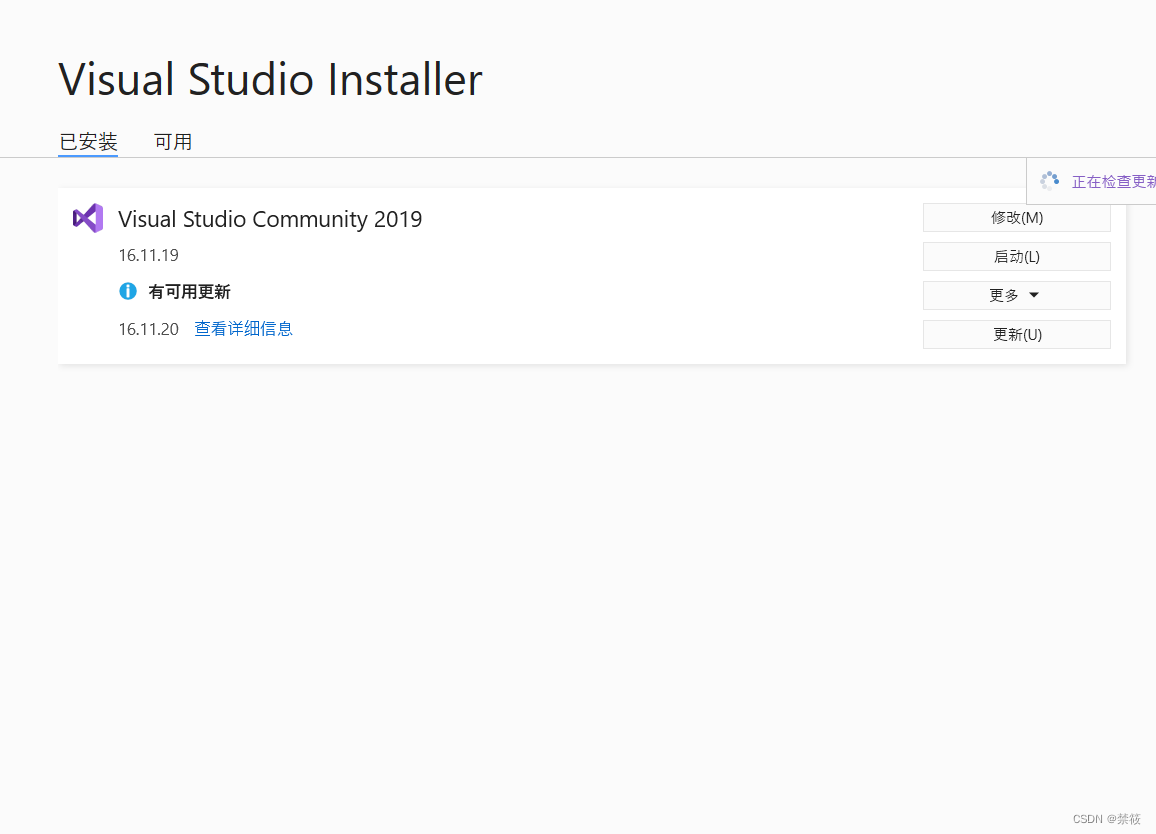
- 第二步,点“修改”,“√”的这俩点上;
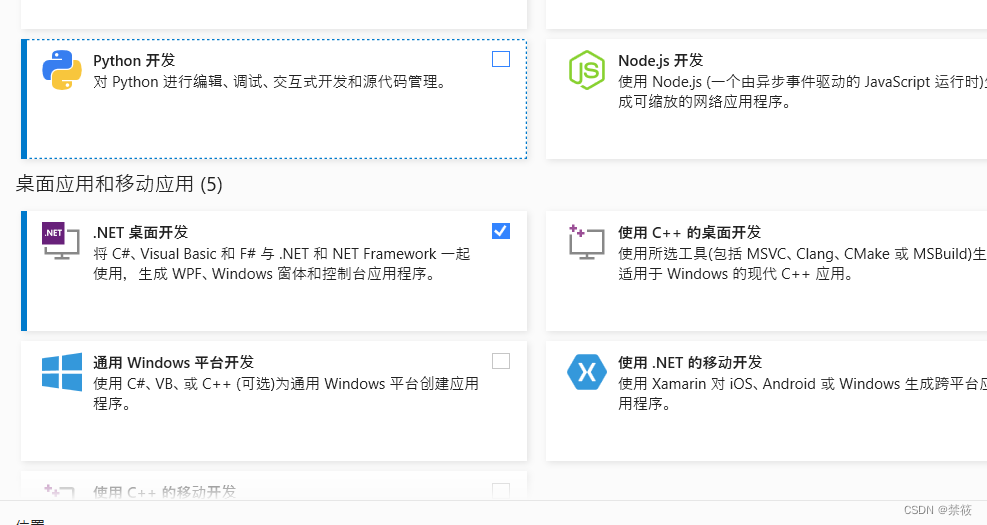
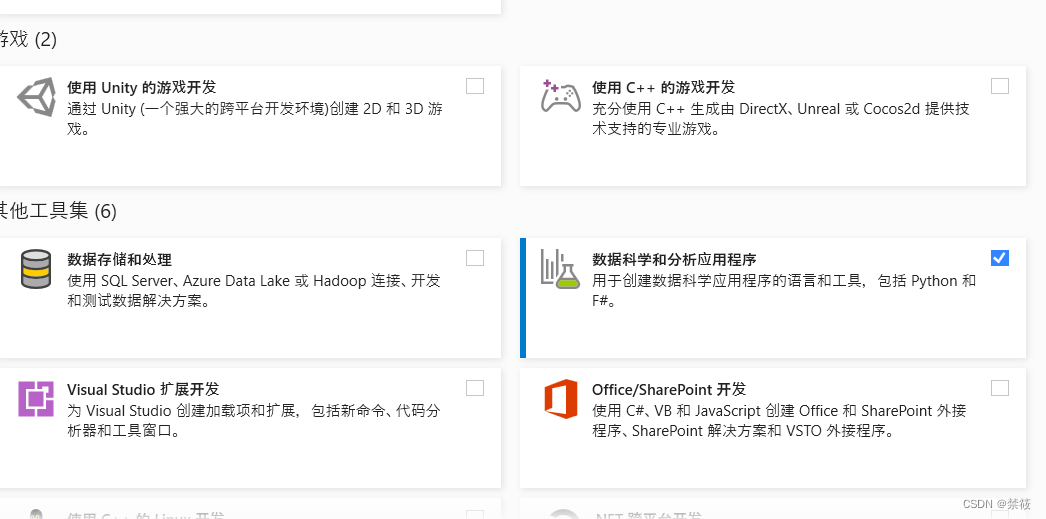
- 第三步,等待下载好就能用了。
–
3.2、Jupyter Notebook
第一种方法:
- 点这个连接;https://github.com/fsprojects/IfSharp/releases/
- 点红圈;
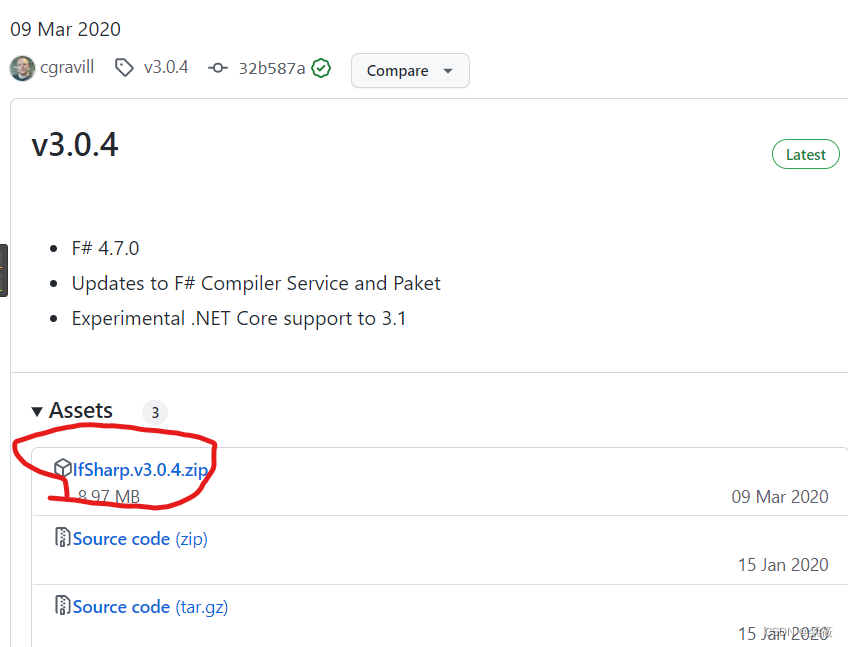
- 下载好的压缩包解压;
- 里面有个.exe文件,点击;
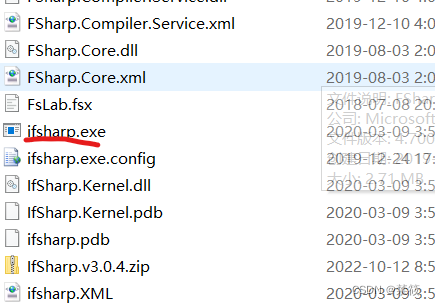
- 结束。
第二种方法:
- 打开cmd或者powershell;
- 输入以下代码:
dotnet tool install -g dotnet-try; - 执行后,一定要重启命令行,接着输入这段代码:
dotnet try jupyter install - 然后就可以正常使用了。






















 1894
1894











 被折叠的 条评论
为什么被折叠?
被折叠的 条评论
为什么被折叠?










